A Memoji funkció használata iPhone-on
Volt már olyan, hogy egy barátja küldött magának egy rajzfilm-változatot saját arckifejezései alapján az iMessage szolgáltatáson keresztül, és azon töprengett, mi ez. Az Apple(Apple) úgy döntött, hogy hozzáadja a Memoji és Animoji funkciót az iPhone X telefonsorozathoz és az új iOS verziókhoz.
Aztán, amikor az iOS 13 megjelent, lehetővé tette a régebbi iPhone-ok számára, hogy Memoji(Memojis) -kat készítsenek, és használják a Memoji matrica funkciót. Az Animoji(Animoji) használatához azonban iPhone-jának arcazonosítóval(Face ID) kell rendelkeznie . Ez azért van, mert ezek a telefonok TrueDepth kamerát használnak a Face ID funkciókhoz(TrueDepth camera for Face ID features) és az Animojihoz(Animoji) . Ezek a telefonok iPhone X és újabb modelljei.
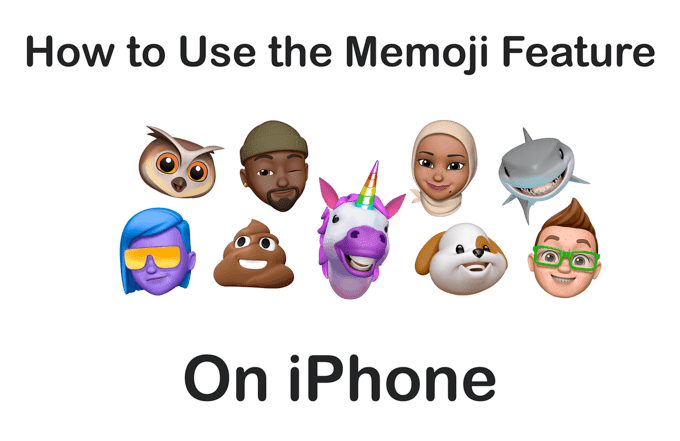
Ha telefonja támogatja a Memoji -t és az Animoji -t, kövesse ezt az útmutatót, hogy megtudja, hogyan hozhatja létre őket, hogyan kell használni a Memoji -t , és hogyan oszthatja meg őket barátaival.
Hozd létre a Memoji-t az iMessage-ben
A Memoji létrehozásához lépjen az iMessage oldalra. Kövesse az alábbi lépéseket a Memoji elkészítéséhez(Memoji) :
- Nyissa meg az iMessage alkalmazást, majd hozzon létre egy új üzenetet, vagy nyisson meg egy meglévő beszélgetést.
- Nézze(Look) meg a szövegmező alatt, és keresse meg az Animoji vagy a Memoji matrica ikont. Koppintson(Tap) valamelyikre.

- Koppintson a kék pluszjel ikonra a bal oldalon. Vagy ha még soha nem használt vagy hozott létre Memoji -t, a rendszer felkérheti, hogy hozzon létre egyet.

- Megjelenik a Memoji létrehozási képernyő.

Mozgassa az arcát úgy, hogy az az iPhone TrueDepth kamerája számára látható legyen. A Memoji automatikusan az Ön funkcióira módosul.
o az egyes létrehozási lehetőségeken keresztül módosíthatja a Memoji -ját , ahogy tetszik. Miután a kívánt módon elkészült, érintse meg a Kész(Done) gombot . Mostantól a Memoji-ját az Animoji- vagy a Memoji - matricák opcióként kell látnia .(Memoji)
(Send Clips)Klipeket (Animoji)küldhet a memojijából(Your Memoji) Animojival
Az iMessage alkalmazásban érintse meg az Animoji ikont közvetlenül a szövegmező alatt. Amikor megnyílik, látnia kell a létrehozott memojikat(Memojis) , valamint néhány más használható hangulatjel-beállítást.
Animoji létrehozásához először győződjön meg arról, hogy az arcát látja az iPhone kamerája.

Ezután érintse meg a Piros rögzítés gombot(Red record button) , és 30 másodperce lesz egy Animoji létrehozására . Készíthet arckifejezéseket és beszélhet, hogy egyet alkothasson.
Ha végzett, megérintheti a piros stop gombot, vagy megvárhatja, amíg lejár az idő.
Ezután a kék felfelé mutató nyílra koppintva elküldheti Animoji-ját a szöveges beszélgetésbe. Ha elküldése előtt szeretné újra lejátszani az Animojit, koppintson az Újrajátszás(blue up arrow to send your Animoji to the text conversation you’re in. If you want to replay your Animoji before sending it, tap the Replay) gombra a bal felső sarokban.
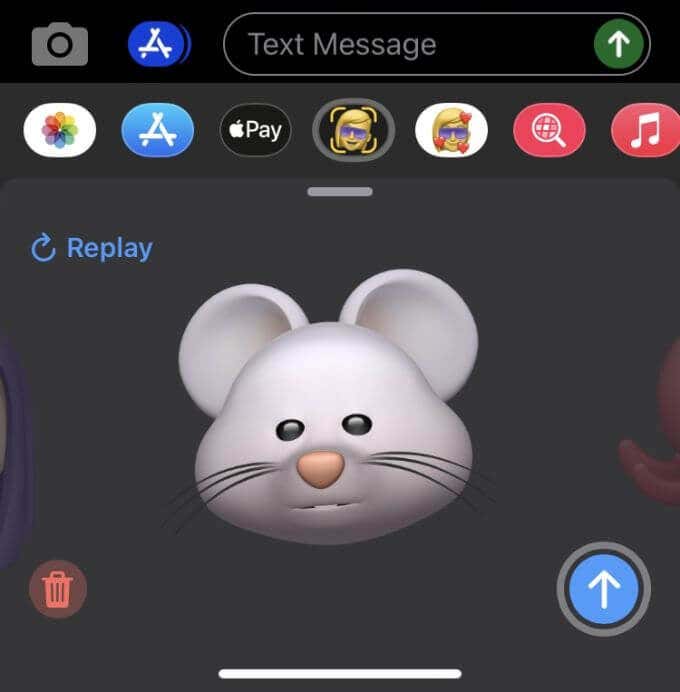
Az Animoji(Animoji) - t mentheti is , ha meg szeretné osztani másokkal vagy más platformokon. Miután elküldte az Animojit(Animoji) , koppintson rá az üzenetekben. Ezután érintse meg a kék megosztás ikont(Blue share icon) a bal alsó sarokban. Koppintson a Videó mentése(Save Video) elemre, hogy elmentse a fényképezőgép tekercsébe, és onnan bárhová elhelyezheti.
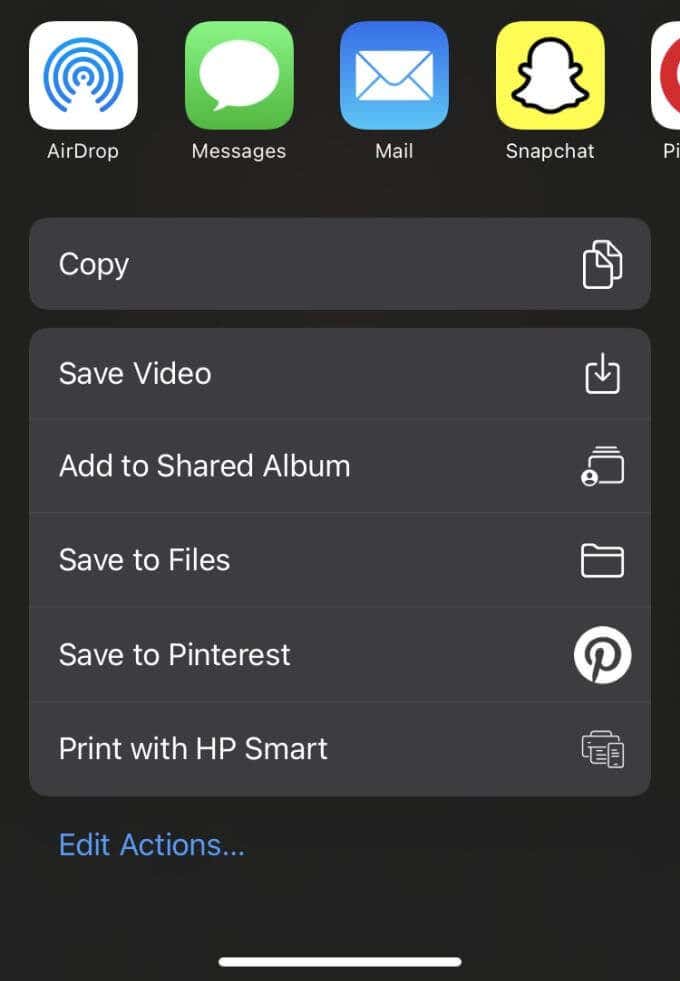
A memoji matricák használata
Ha nem rendelkezik iPhone X-szel vagy újabb modellekkel, akkor kissé kimaradtnak érezheti magát. Ne aggódjon, használhatja a Memojisokat(Memojis) , ha frissíti iPhone-ját iOS 13-ra. Bármely telefon, amely támogatja az iOS 13-at és rendelkezik A9-es vagy újabb chippel, használhat Memoji- matricákat.
Először nyissa meg az iMessages alkalmazást, és navigáljon egy meglévő beszélgetéshez, vagy hozzon létre egy újat. A szövegmező alatt látnia kell a Memoji matricák ikont(Memoji stickers icon) .
Koppintson erre, és érintse meg a kék pluszjelet egy Memoji létrehozásához . Vagy választhat a többi elérhető 3D emoji matrica közül is. Csak(Just) érintse meg az egyiket, és elküldheti.

A Memoji használata a FaceTime alatt
A létrehozott Memoji(Memoji) használatának másik módja az , hogy a FaceTime - hívások során lecseréli az arcát . Vagy használhatja a többi hangulatjelet is. A funkció használatához az iPhone-nak TrueDepth kamerával kell rendelkeznie.
Amikor FaceTime -hívásban vesz részt, érintse meg az Effektusok(Effects) gombot. Látni fogja a Memojikat(Memojis) , amelyek közül választhat. Koppintson az egyikre, és győződjön meg arról, hogy a kamera látja az arcát. Az arcod automatikusan a kiválasztott Memojiddá változik(Memoji) .
Ha végzett a Memoji használatával , koppintson a Bezárás (X) gombra(Close (X) button) a használat leállításához.
A memoji szerkesztése
Meg akarja(Want) változtatni a létrehozott Memoji-t(Memoji) ? Lehetősége van bármelyiket szerkeszteni, amikor csak akarja.
Lépjen be az iMessage -be , és nyissa meg a beszélgetést. Koppintson az Animoji vagy a Memoji matricák ikonra, és válassza ki a szerkeszteni kívánt memojit(Memoji) . Koppintson az Ellipszisek ikonra(Ellipses icon) , és megjelenik a Memoji szerkesztése(Edit) , másolása(Duplicate) vagy törlése opciók.(Delete)

Érintse meg a Szerkesztés(Edit) gombot a Memoji létrehozási képernyő megnyitásához, ahol kiválaszthatja a módosítani kívánt funkciót. Miután elvégezte az összes kívánt módosítást, érintse meg a Kész(Done) gombot, és elmenti a szerkesztett Memoji-t(Memoji) .
Ha másolatot szeretne a Memoji -járól , koppintson a Másolás(Duplicate) elemre . Ezt a másolatot tovább szerkesztheti, és elmentheti az eredetit.
Végül érintse meg a Törlés gombot(Delete) , hogy megszabaduljon a Memoji -tól , miután megerősítette, hogy ezt szeretné.
Használja Memoji-ját több eszközön
Ha szeretné, használhatja a Memoji -ját különböző Apple - eszközökön, amelyek támogatják a funkciót. Ha például iPad Pro -ja van, ugyanazt a Memoji -t használhatja, mint az iPhone-ján.
Egyszerűen(Simply) győződjön meg arról, hogy a többi eszközön ugyanazzal az Apple ID -vel jelentkezett be az iCloudba, amelyben létrehozta az eredeti Memoji -t. Így a Memoji elérhető lesz minden olyan eszközön, amelyen ugyanaz az Apple ID van bejelentkezve . Ezenkívül győződjön meg arról, hogy az iCloud Drive be van kapcsolva.
Ezután érezd jól magad, hogy pofázz barátaiddal minden támogatott Apple - eszközödön.
Related posts
Kapcsolja be a Cloud Backup for Microsoft Authenticator alkalmazást Androidon és iPhone-on
Csatlakoztassa iPhone készülékét Windows 10 számítógéphez a Microsoft Remote Desktop segítségével
Nem lehet fotókat importálni iPhone-ról Windows 11/10 számítógépre
Váltás Windows Phone-ról iPhone-ra: lépésről lépésre
Javítsa ki a 0xE8000003 számú iTunes hibát Windows 10 rendszeren az iPhone csatlakoztatása közben
Mi a teendő, ha az iPhone mikrofon nem működik?
6 legjobb VR-alkalmazás iPhone-ra
A Windows rendszeren nem működő iPhone hotspot javítása
„Lehet, hogy ez a tartozék nem támogatott” iPhone-on? 7 javítási módszer
Hogyan javítható ki, hogy az iPhone nem csörög a bejövő hívásoknál
Az iPhone névjegyek visszaállítása az iCloudon keresztül Windows 10 számítógépen
Hogyan készítsünk biztonsági másolatot iPhone-járól Mac-en
6 legjobb mikrofon iPhone-hoz
Mi a teendő, ha az iPhone kamerája nem működik
Az iPhone újraindul? 10 módszer a javításra
9 Javítások, amikor az iPhone zseblámpa nem működik
6 legjobb betűtípus-alkalmazás iPhone-ra
Nem lehet beállítani a Face ID-t az iPhone-on? 7 javítási módszer
Hogyan lehet törölni a naptári spamet az iPhone-on
Nem látja a 4K-t 60 FPS-es videofelvételi lehetőséggel az iPhone 8 Plus/X készüléken?
